Crie sessões para as palestras do seu curso para acompanhar facilmente a presença e o engajamento do aluno.
Criar e adicionar sessões de presença
- Navegue até a ferramenta Presença.
- Na guia Registros de frequência/presença, clique no menu Ações do registro ao qual você deseja adicionar sessões. Em seguida, clique em Editar registro.
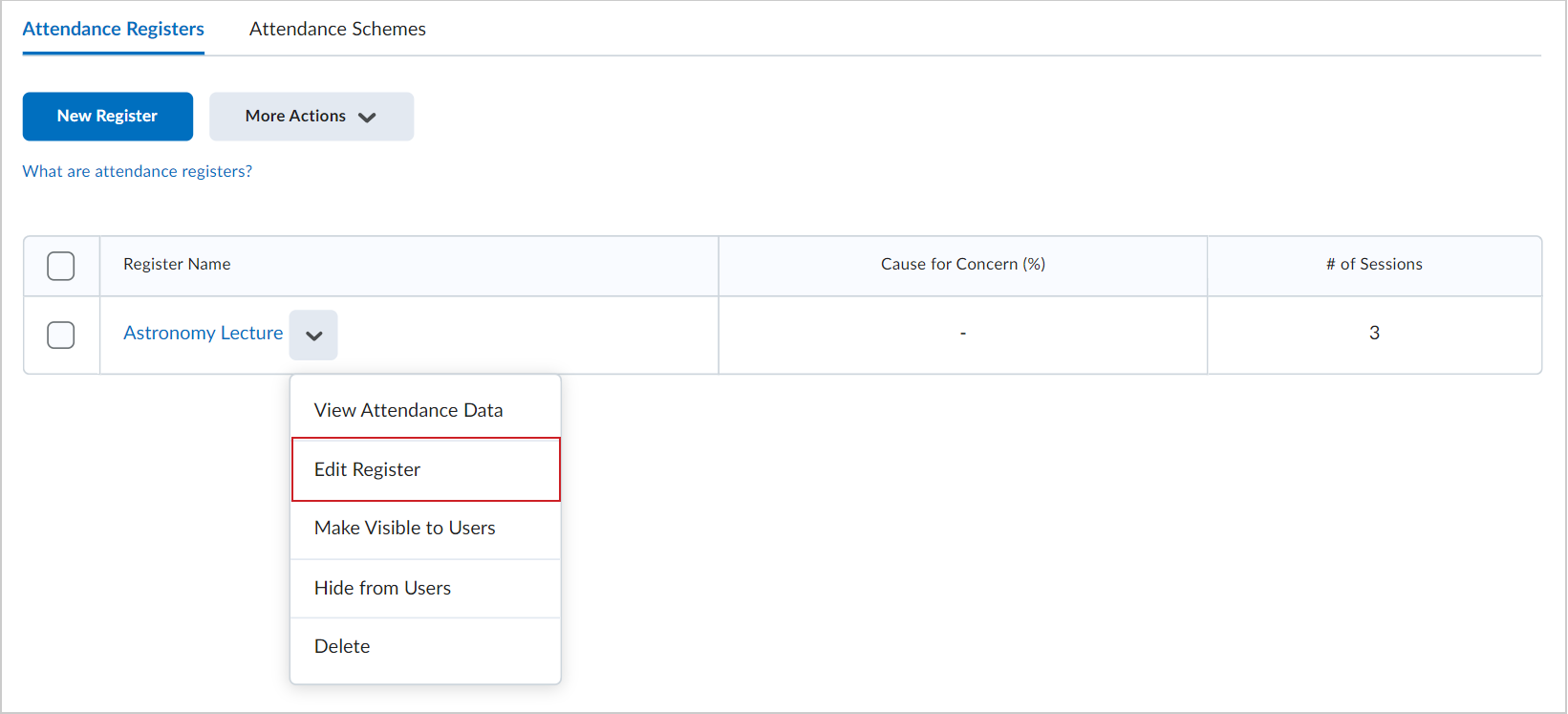
Figura: clique em Ações > Editar registro para o registro que pretende editar.
- Na página Editar registro, arraste para baixo até a seção Sessões.
- No campo abaixo do gráfico de sessões, insira o número de sessões que deseja adicionar. Em seguida, clique em Adicionar sessões.
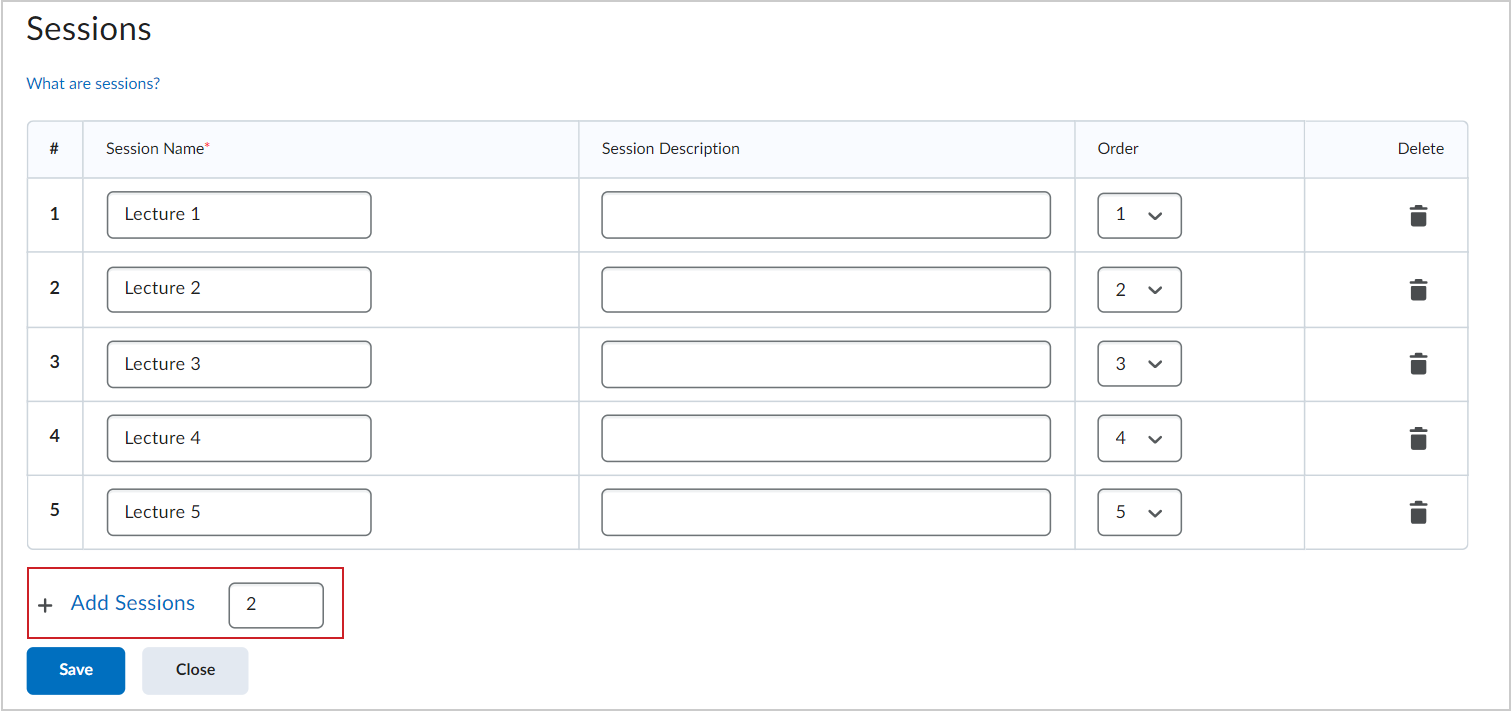
Figura: insira um número de sessões e clique em Adicionar sessões.
- Para as novas sessões, digite um Nome da sessão.
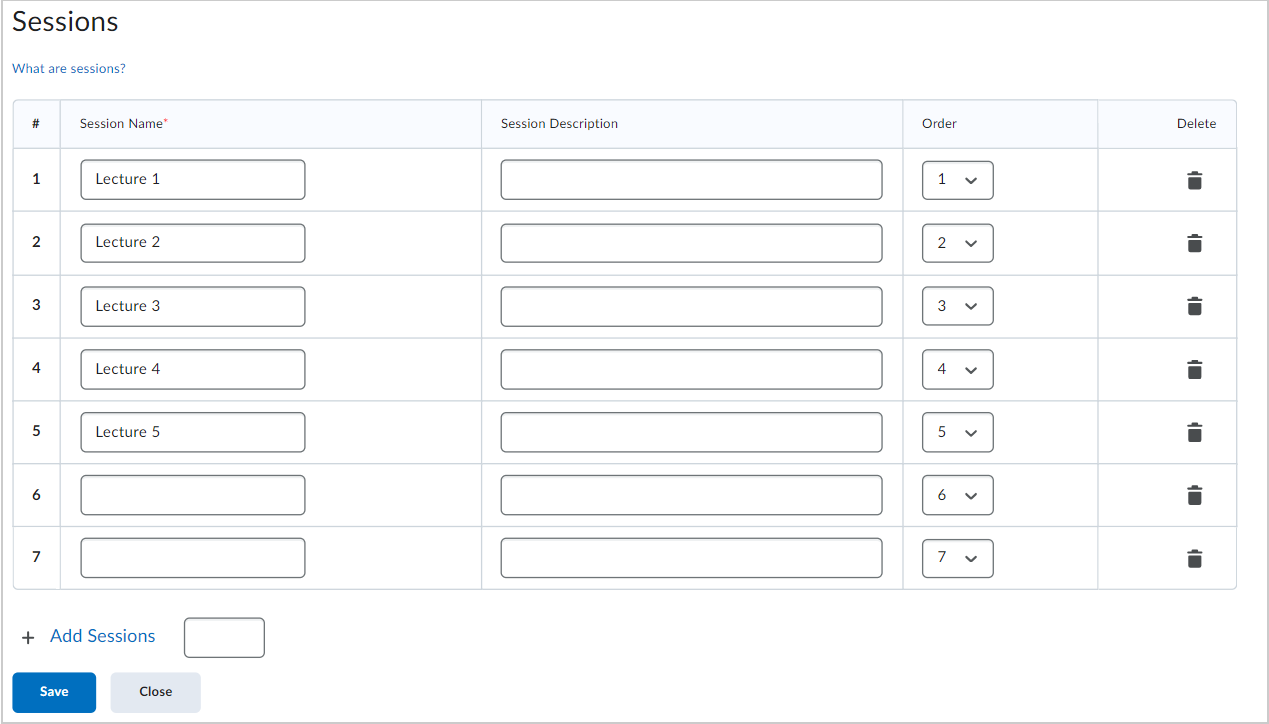
Figura: insira um nome para as novas sessões.
- Clique em Salvar e, em seguida, em Fechar para retornar à lista de registros.
Você adicionou sessões ao seu registro de presença.